Ak už v hárku nechcete mať rozbaľovací zoznam, môžete ho odstrániť.
-
Vyberte bunku, v ktorej sa nachádza rozbaľovací zoznam.
Ak chcete rozbaľovací zoznam odstrániť z viacerých buniek, môžete bunky vybrať pomocou klávesu Ctrl + kliknutia ľavým tlačidlom myši.
-
Kliknite na položky Údaje >Overenie údajov.
-
Na karte Nastavenia potom kliknite na tlačidlo Vymazať všetko.
-
Kliknite na tlačidlo OK.
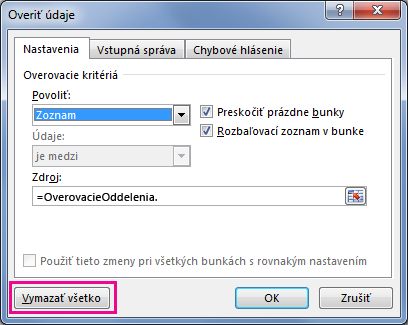
Ak chcete odstrániť celé overovanie údajov v hárku vrátane rozbaľovacích zoznamov, ale neviete, kde sa nachádzajú, môžete použiť dialógové okno Prejsť na špeciálne. Stlačte kombináciu klávesov Ctrl + G > Špeciálne, vyberte položky Overovanie údajov > Všetky alebo Rovnaké a zopakujte kroky uvedené vyššie.
Ak sa rozhodnete, že namiesto odstránenia rozbaľovacieho zoznamu v ňom chcete len zmeniť možnosti, pozrite si tému Pridanie alebo odstránenie položiek z rozbaľovacieho zoznamu.
-
Vyberte bunku, v ktorej sa nachádza rozbaľovací zoznam.
Ak chcete rozbaľovací zoznam odstrániť z viacerých buniek, môžete bunky vybrať pomocou klávesu Ctrl + kliknutia ľavým tlačidlom myši.
-
Kliknite na položky Údaje >Overenie údajov.
-
Na karte Nastavenia potom kliknite na tlačidlo Vymazať všetko.
-
Kliknite na tlačidlo OK.
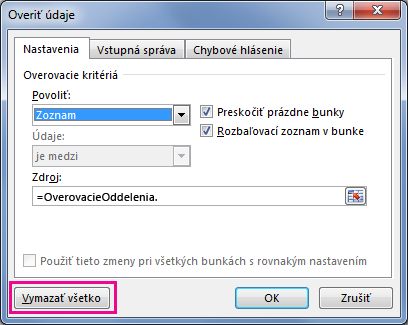
Ak chcete odstrániť celé overovanie údajov v hárku vrátane rozbaľovacích zoznamov, ale neviete, kde sa nachádzajú, môžete použiť dialógové okno Prejsť na špeciálne. Stlačte kombináciu klávesov Ctrl + G > Špeciálne, vyberte položky Overovanie údajov > Všetky alebo Rovnaké a zopakujte kroky uvedené vyššie.
Ak sa rozhodnete, že namiesto odstránenia rozbaľovacieho zoznamu v ňom chcete len zmeniť možnosti, pozrite si tému Pridanie alebo odstránenie položiek z rozbaľovacieho zoznamu.
-
Vyberte bunky, v ktorých sa nachádza rozbaľovací zoznam.
-
Kliknite na položky Údaje >Overenie údajov.
-
Na karte Nastavenia potom kliknite na tlačidlo Vymazať všetko.
-
Kliknite na tlačidlo OK.
Ak sa rozhodnete, že namiesto odstránenia rozbaľovacieho zoznamu v ňom chcete len zmeniť možnosti, pozrite si tému Pridanie alebo odstránenie položiek z rozbaľovacieho zoznamu.
Potrebujete ďalšiu pomoc?
Vždy sa môžete opýtať odborníka v komunite Excel Tech Community alebo získať podporu v komunitách.










